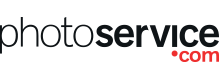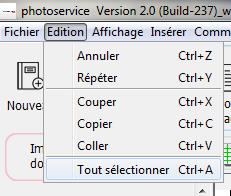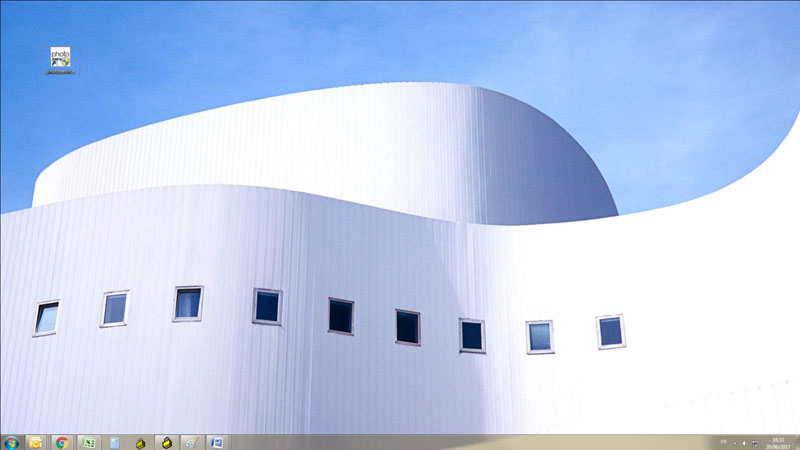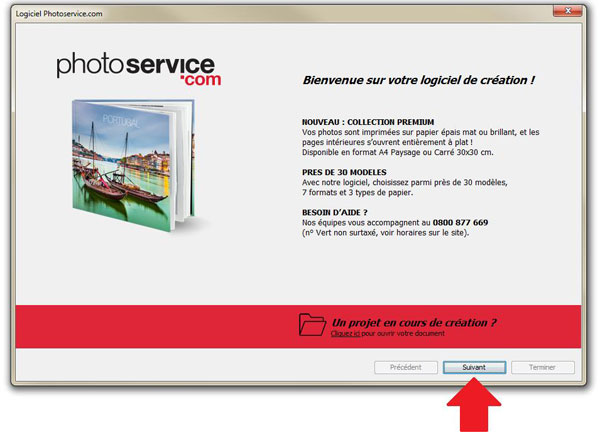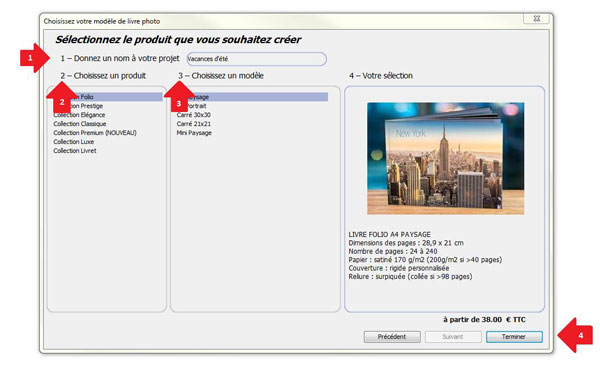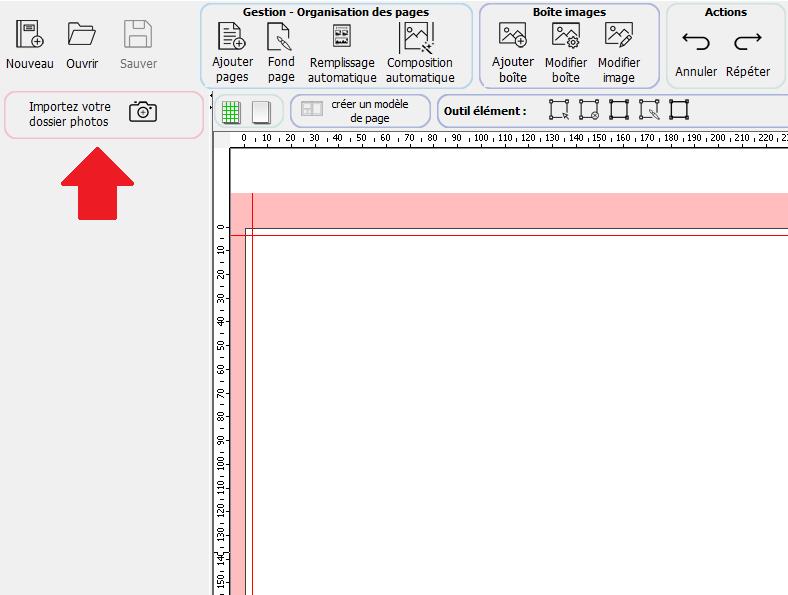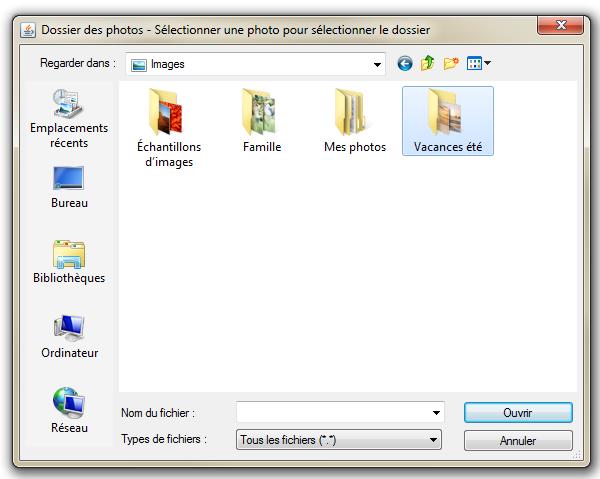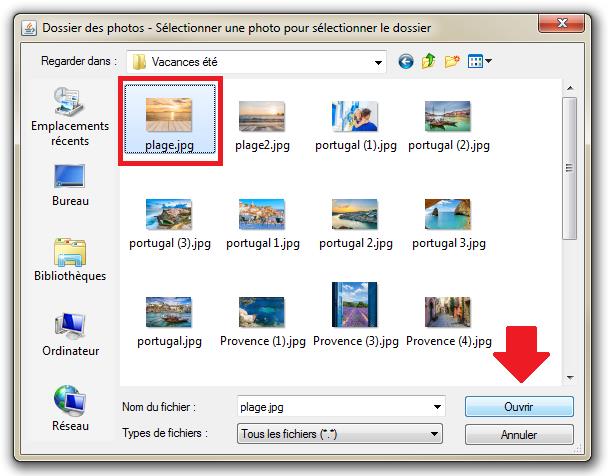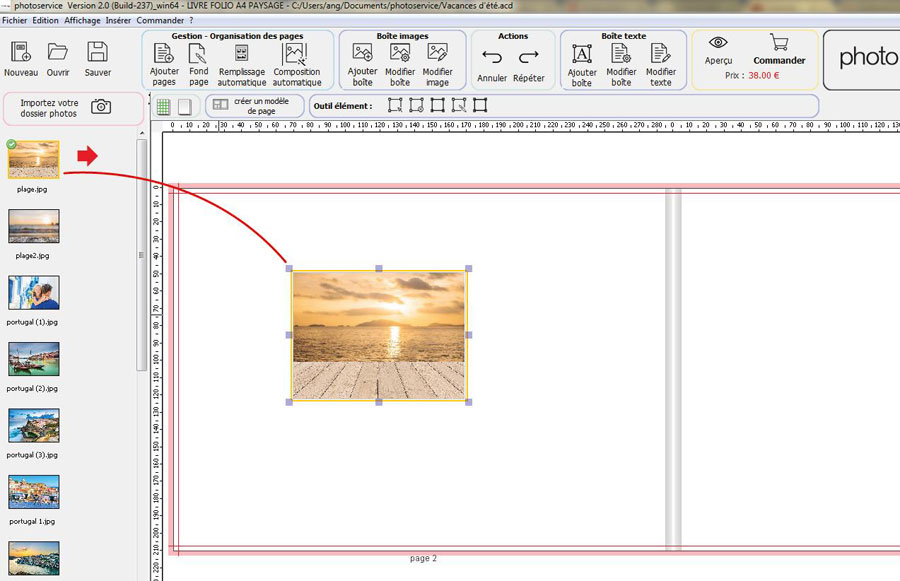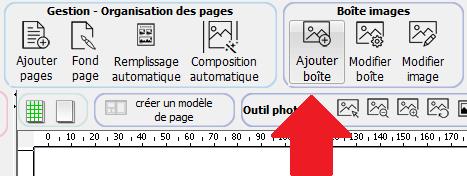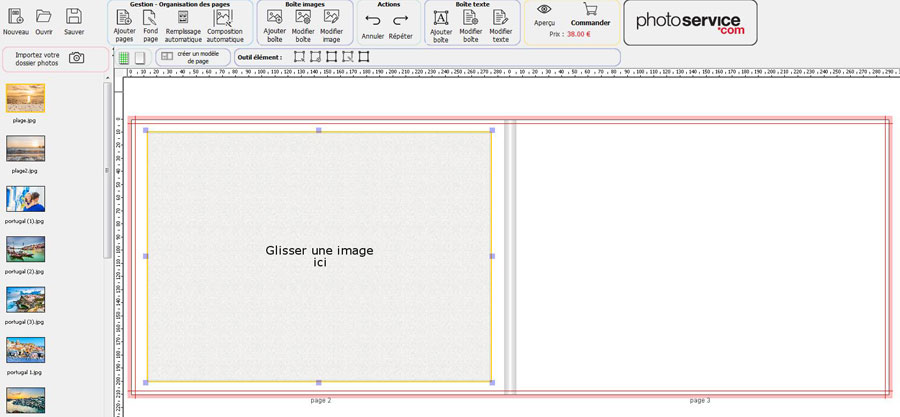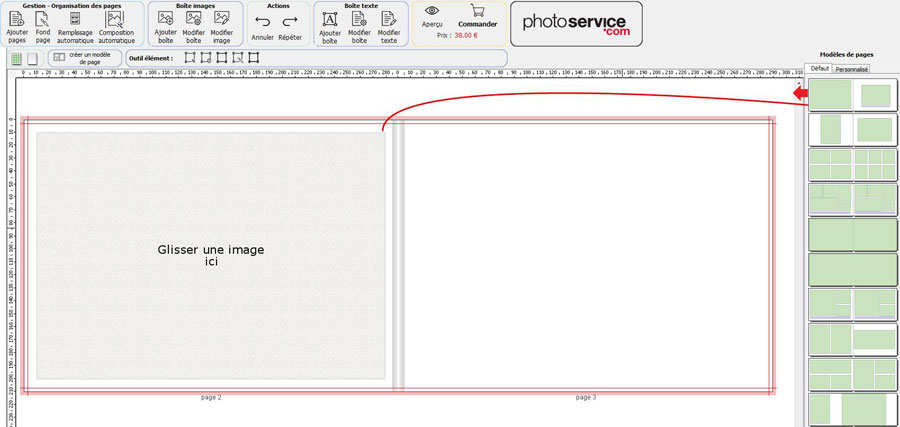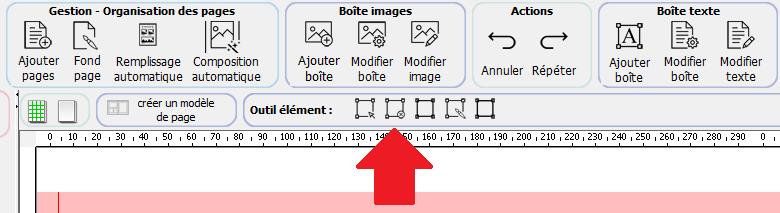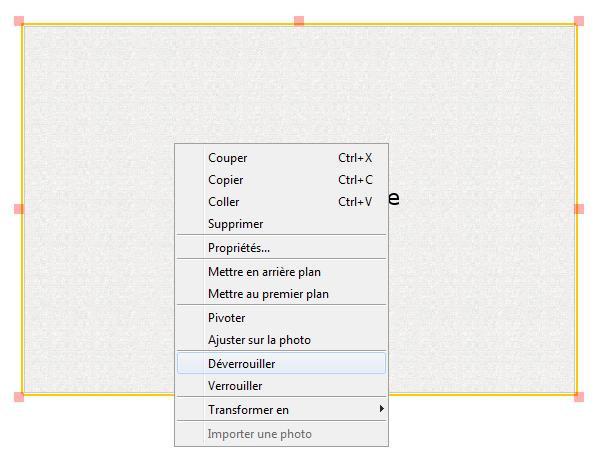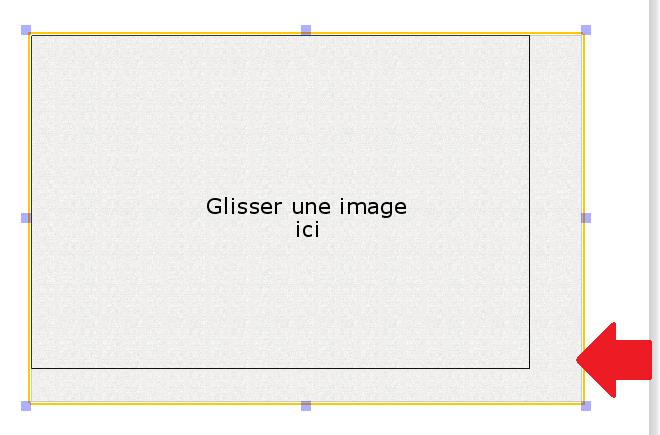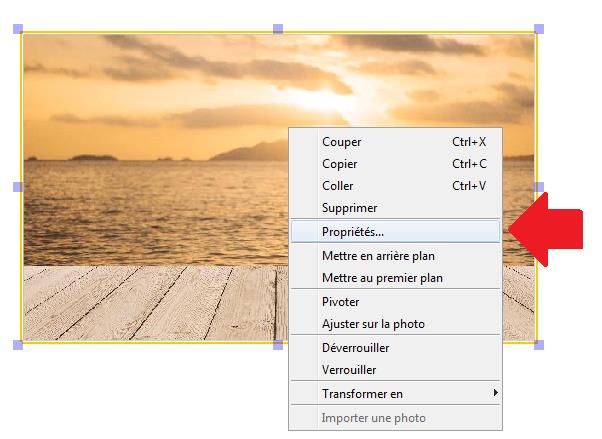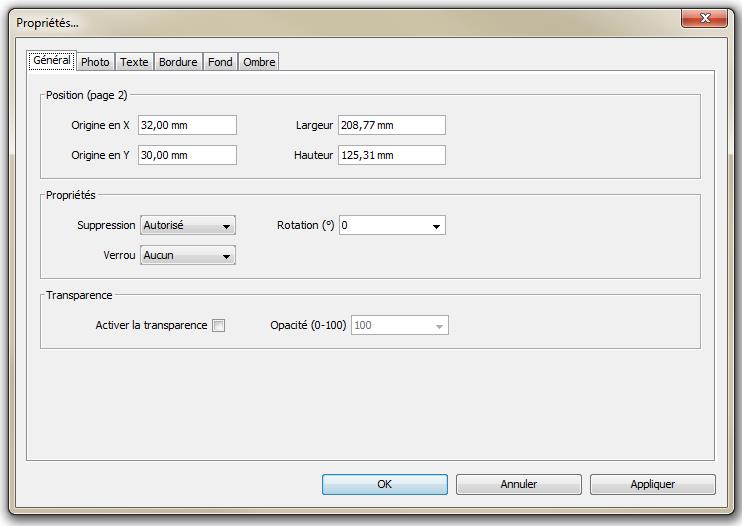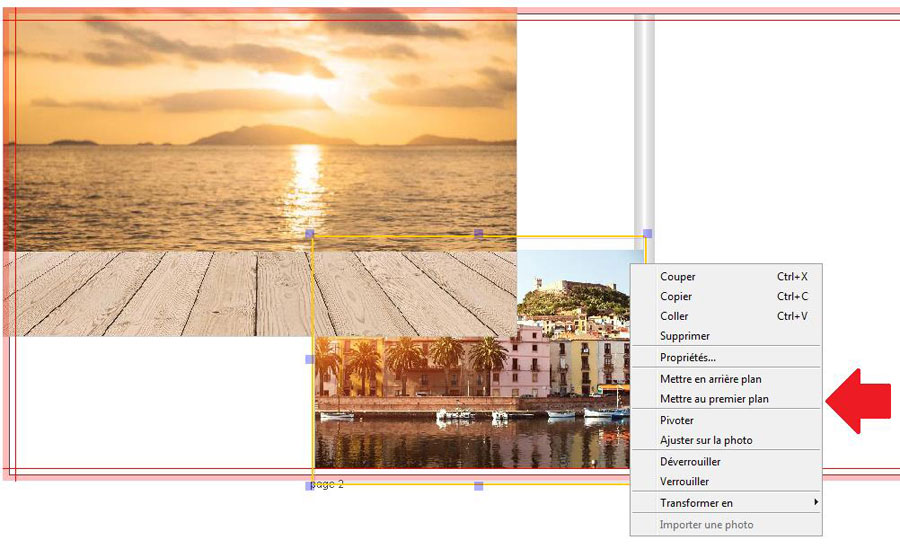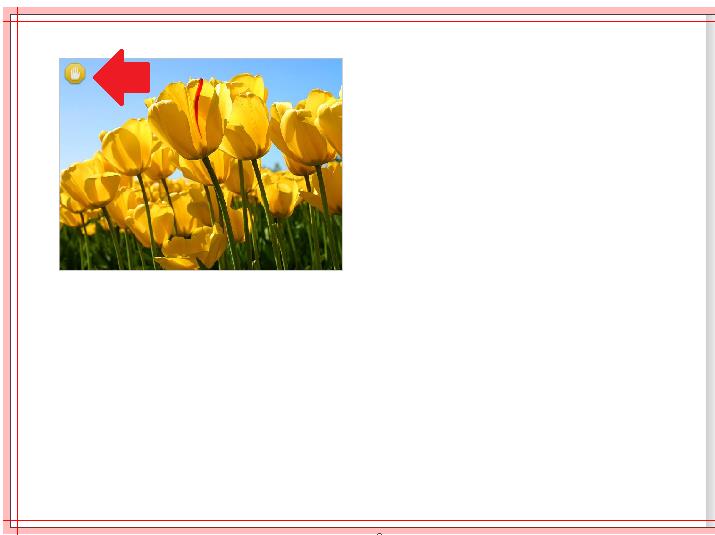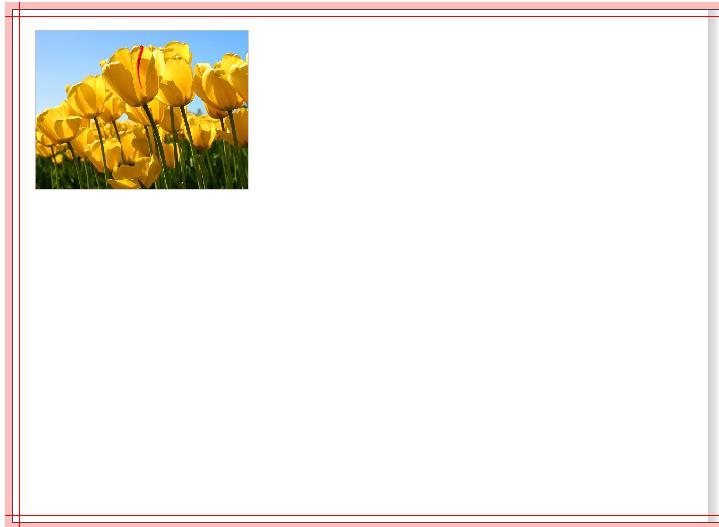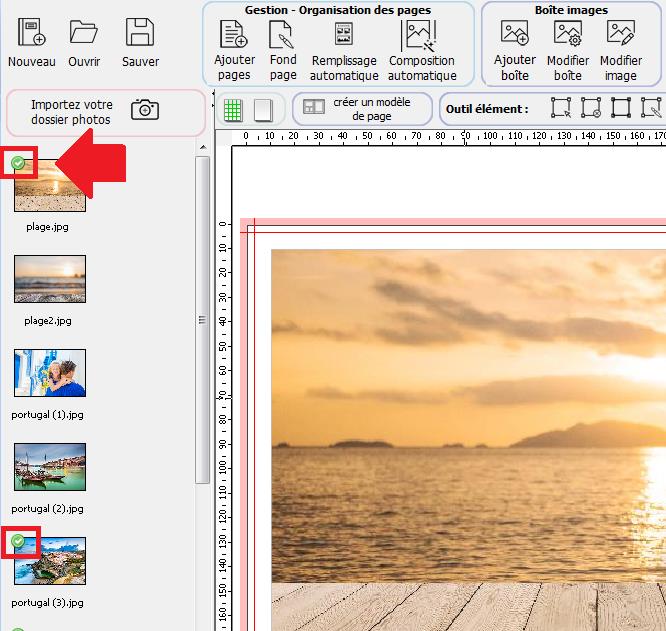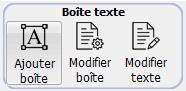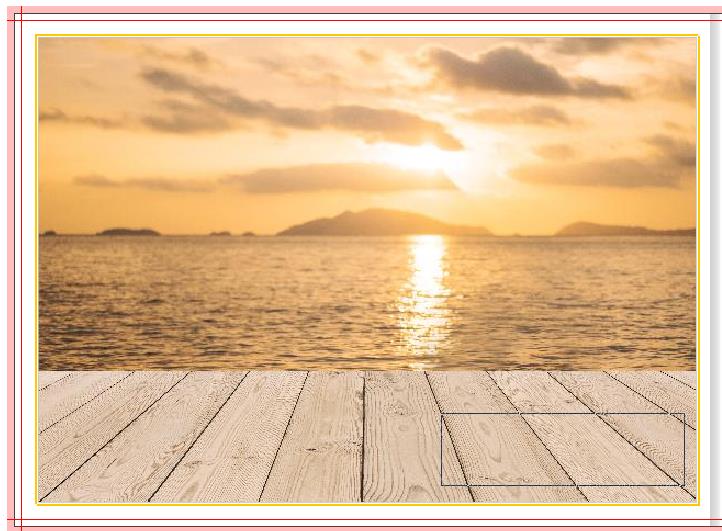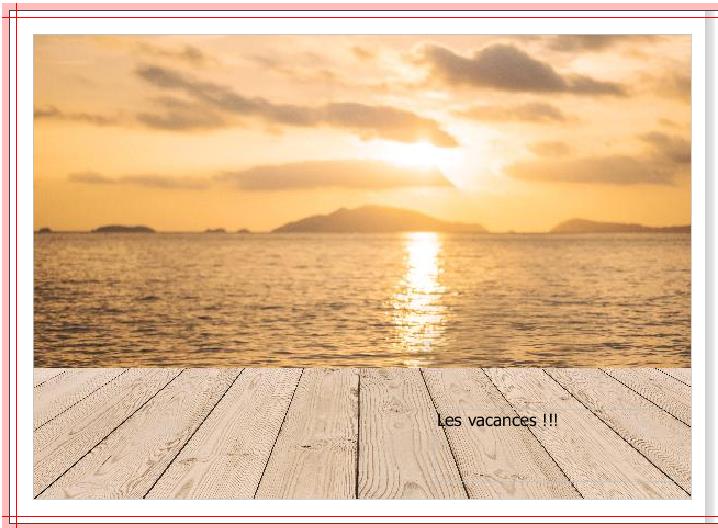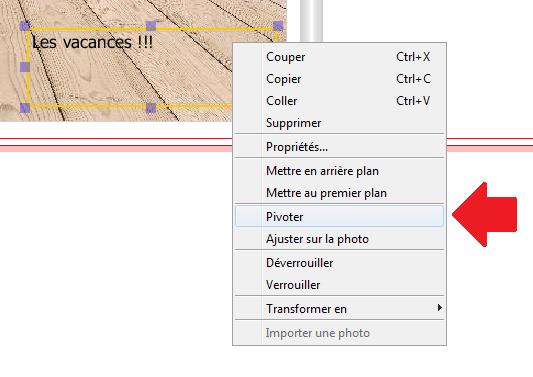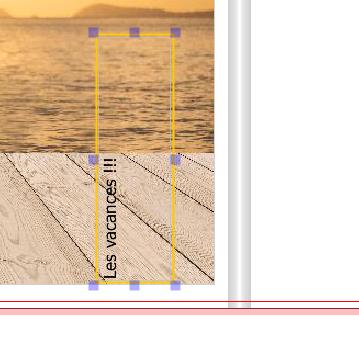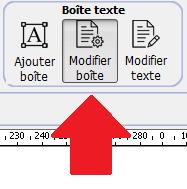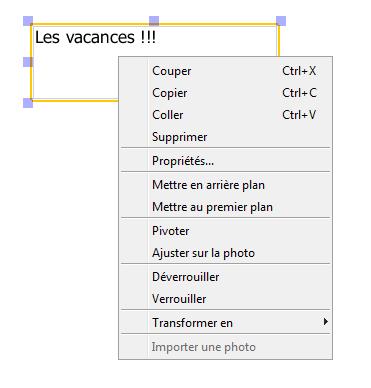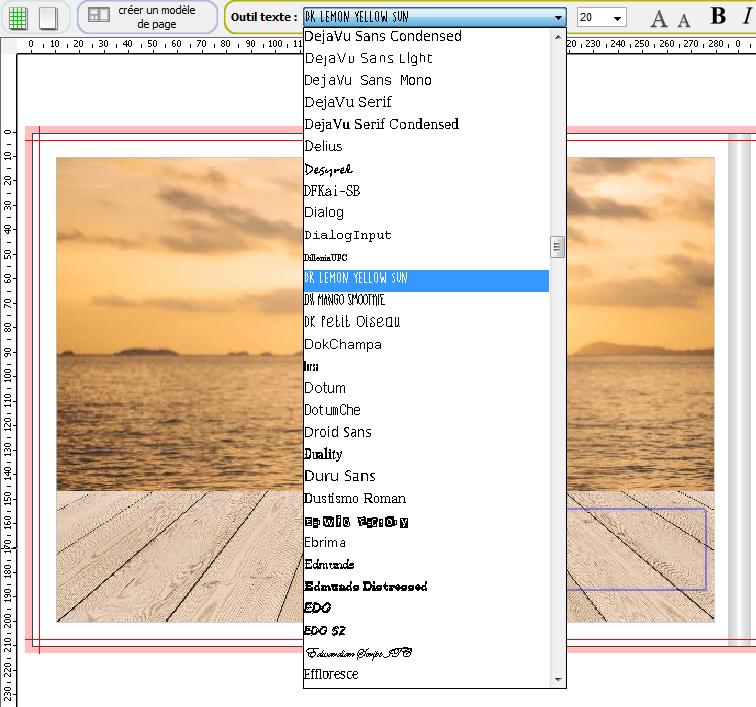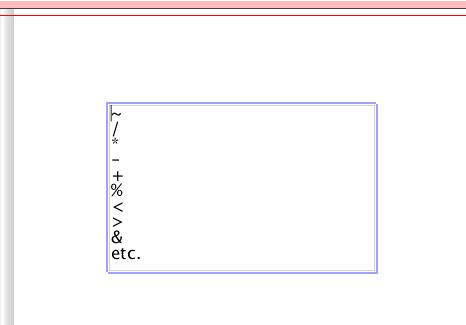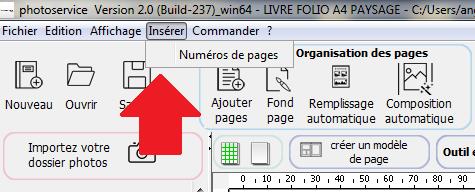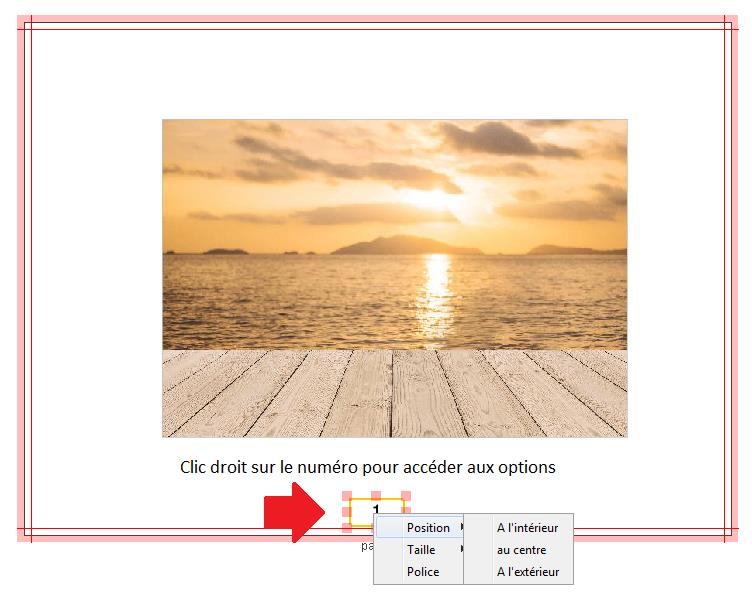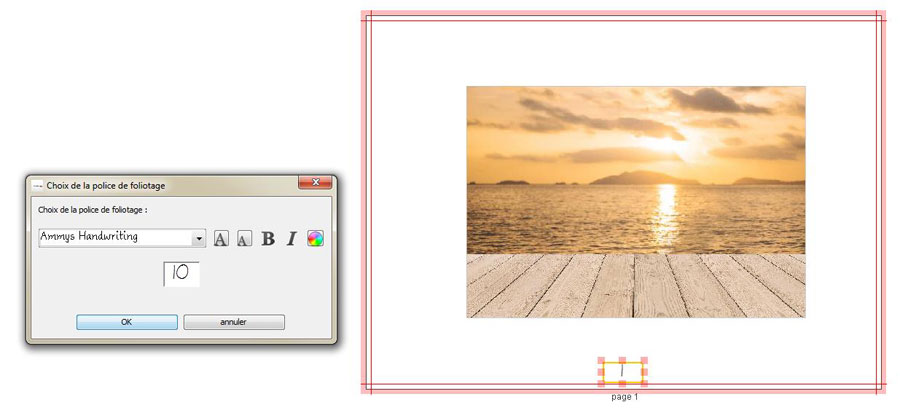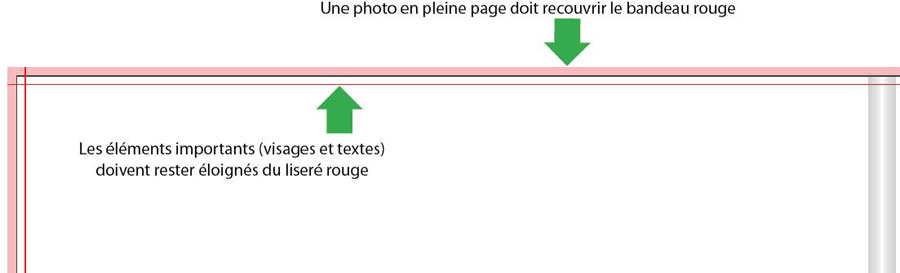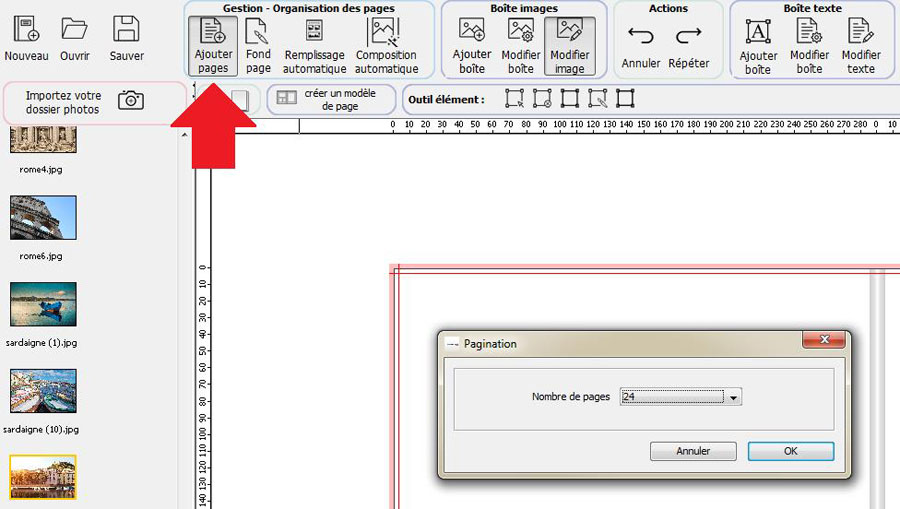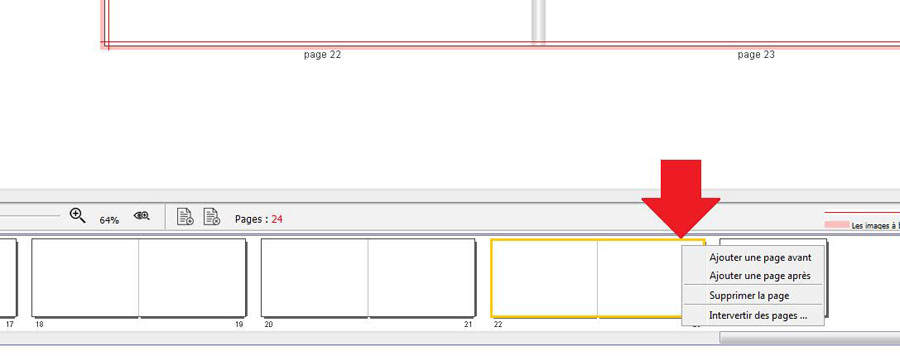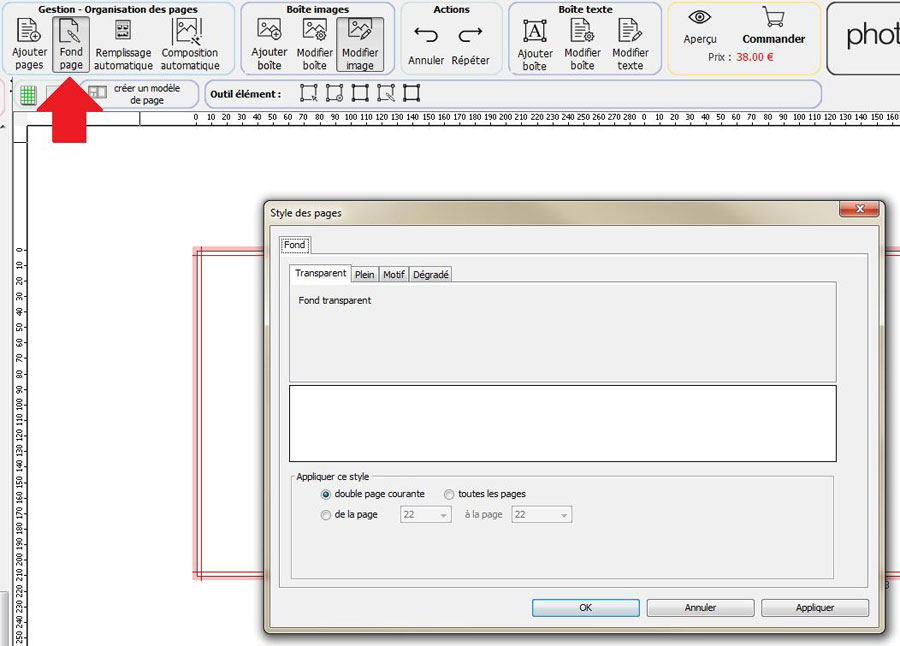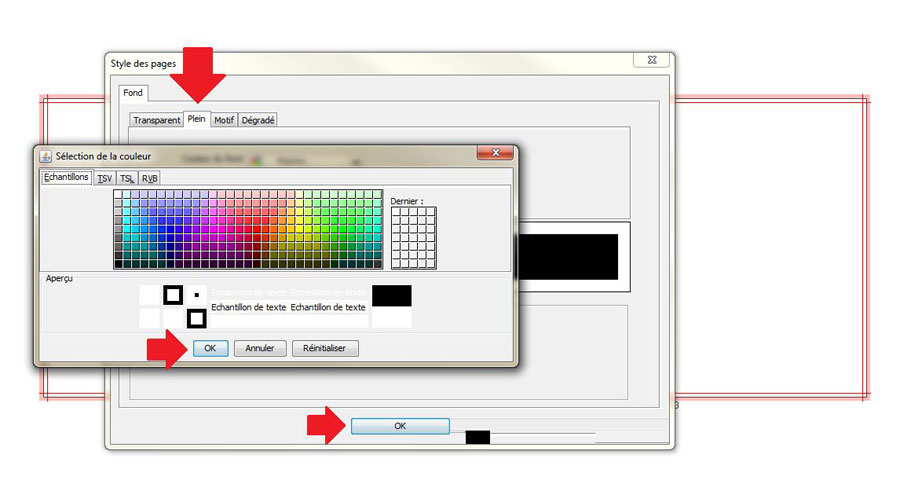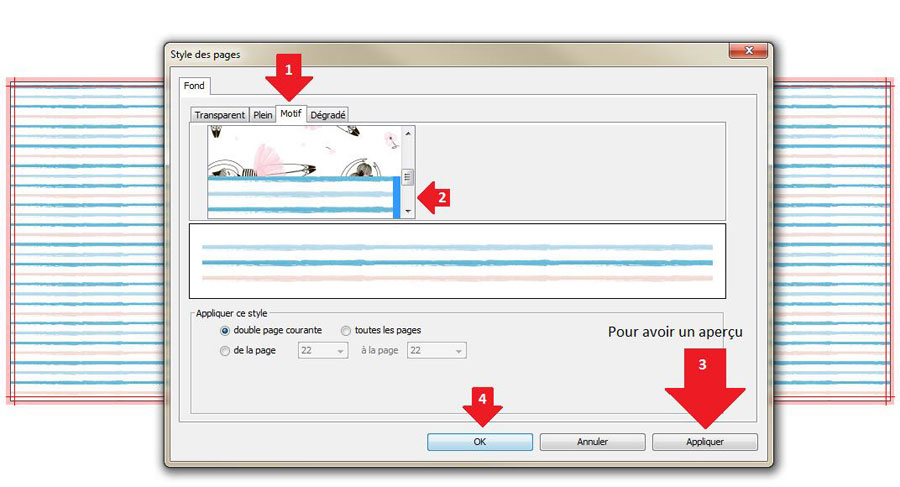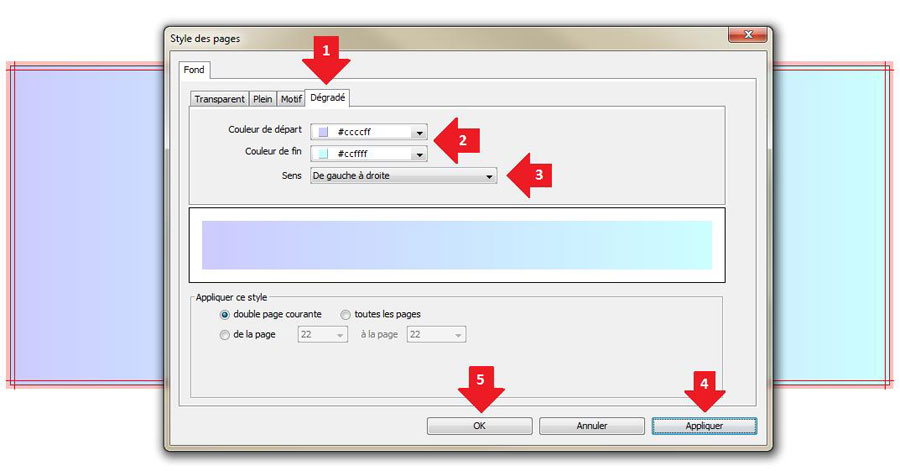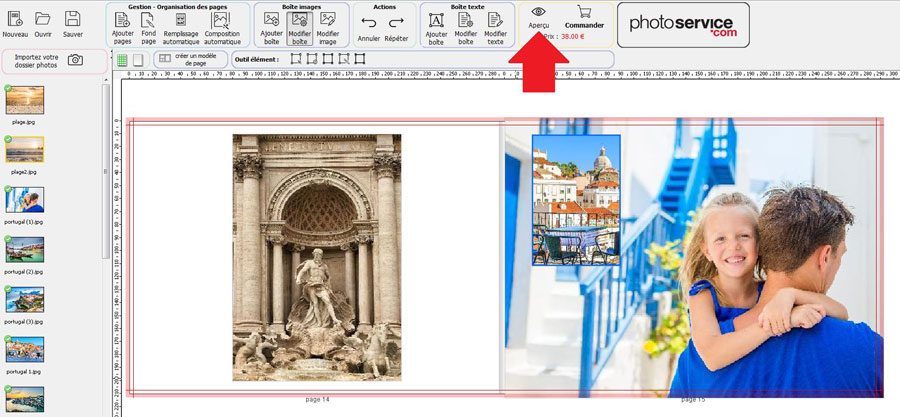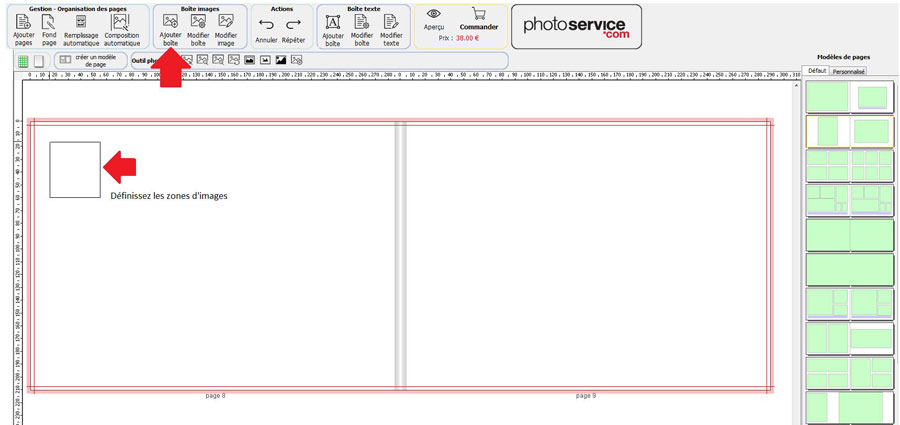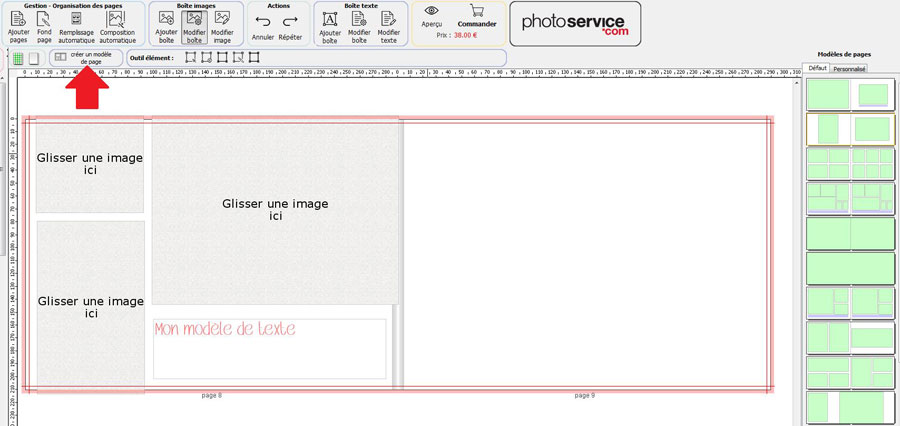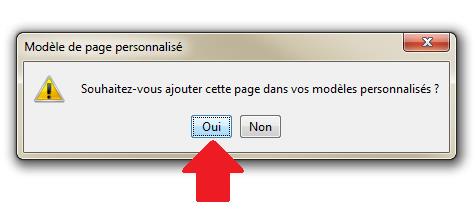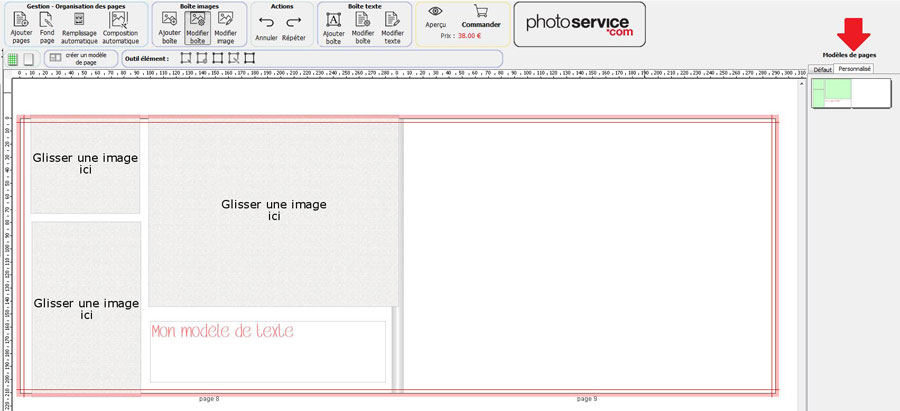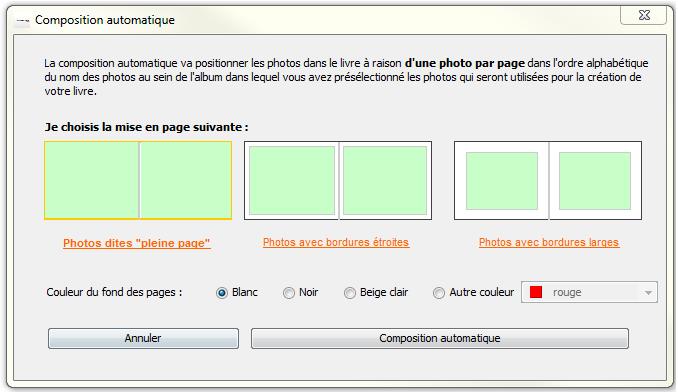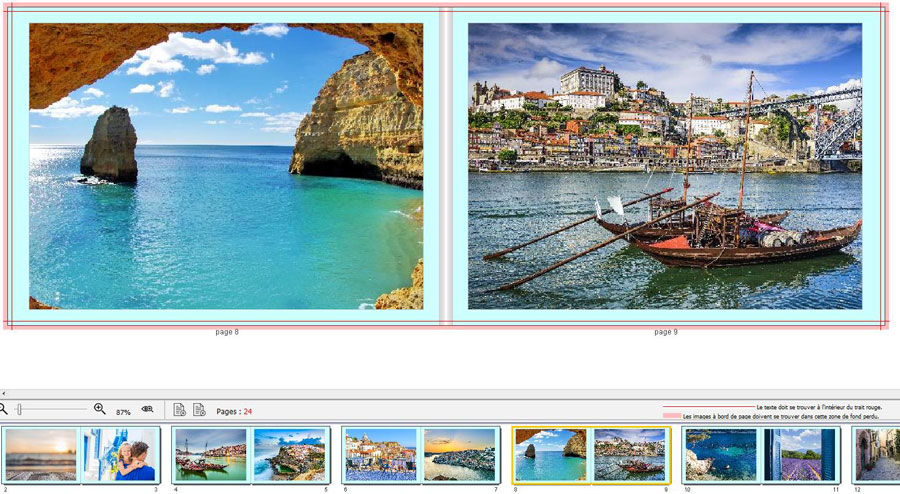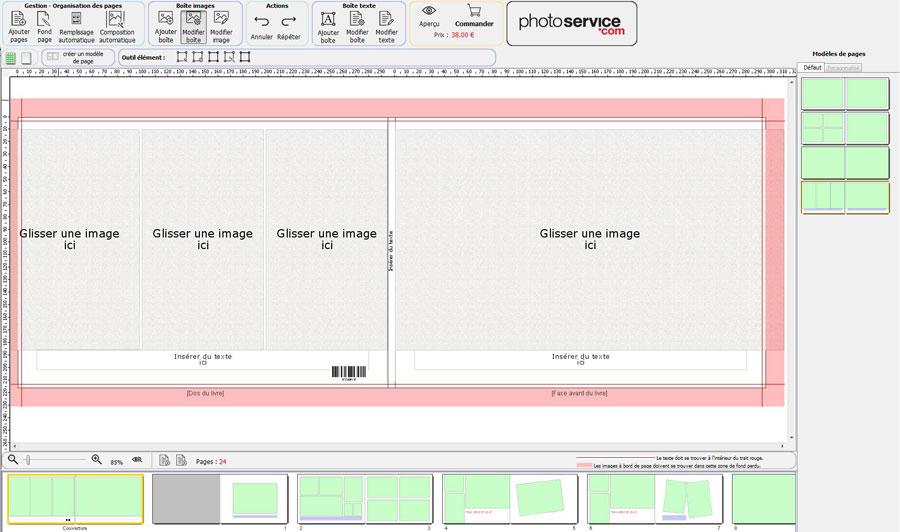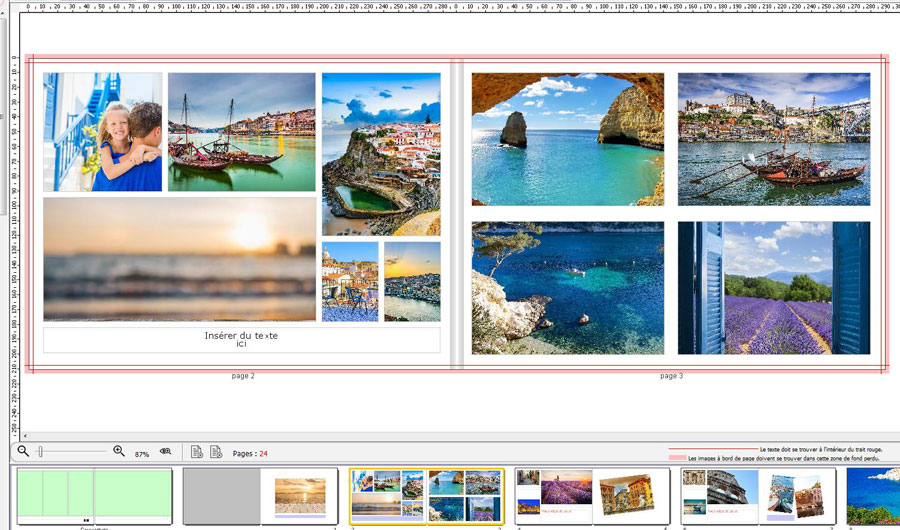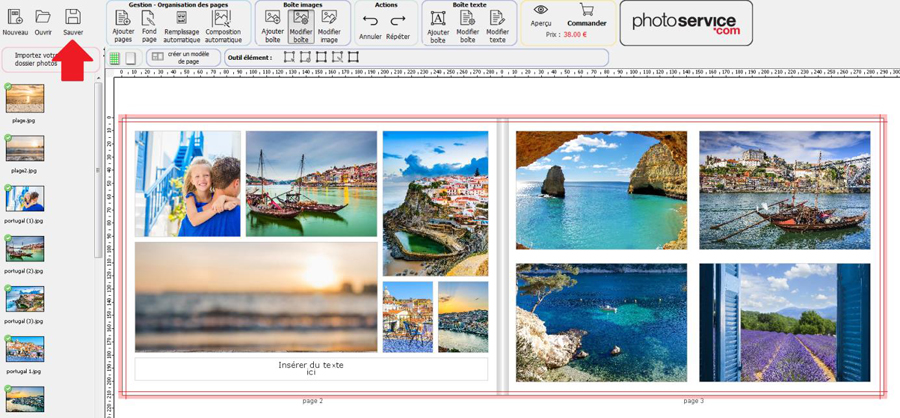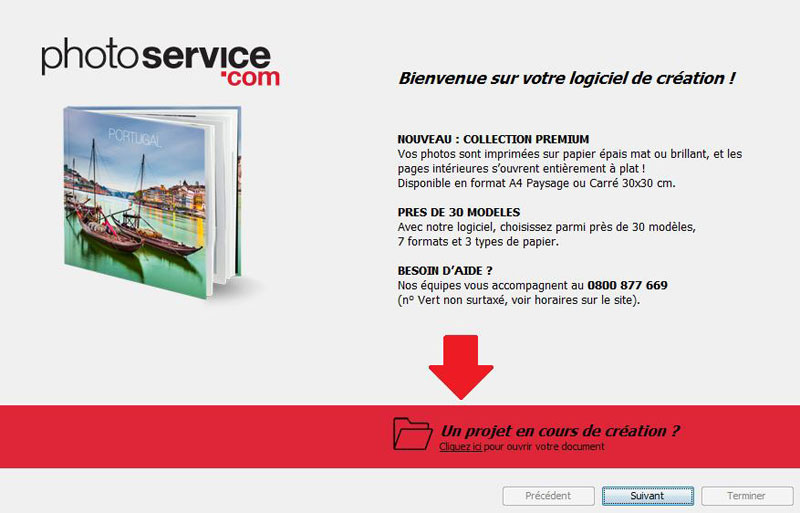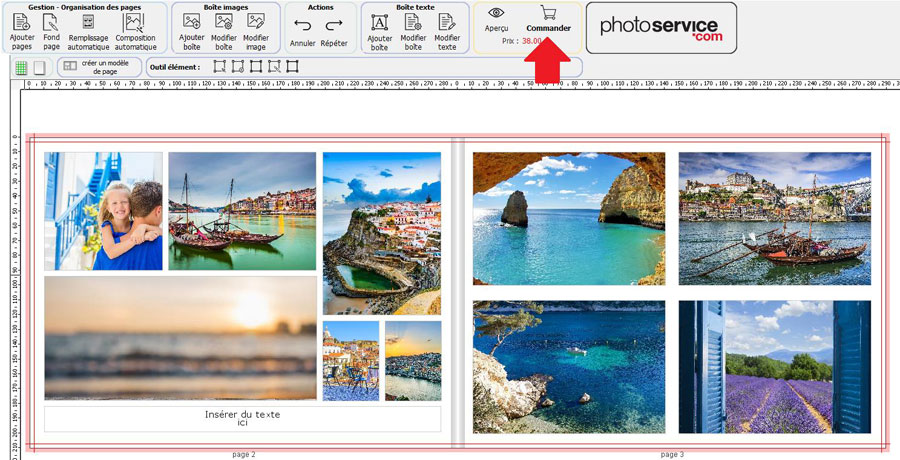Vous avez des questions sur l'utilisation du site ou sur les produits photoservice.com ? Cette rubrique est là pour vous aider à trouver des réponses !
1. Le logiciel est-il compatible avec mon ordinateur ?
Configuration minimum pour Windows
- - Windows XP ou plus récent
- - 4 Go de mémoire ram minimum (8 Go minimum pour les livres de plus de 30 pages)
- - 4 Go de stockage conseillé (8 Go minimum pour les livres de plus de 30 pages)
Configuration minimum pour Mac OS X
- - Mac OS X 10.8 ou ultérieur
- - L'installation de java au préalable n'est plus nécessaire
- - 4 Go de mémoire ram minimum (8 Go minimum pour les livres de plus de 30 pages)
- - 4 Go de stockage conseillé (8 Go minimum pour les livres de plus de 30 pages)
2. Comment lancer le logiciel ?
Le logiciel s'ouvrira automatiquement après installation.
Vous le retrouverez également sur votre bureau sous forme de raccourci et dans vos programmes. (dans les applications sous Mac)
3. Existe-t'il des raccourcis clavier sur le logiciel ?
Pour gagner du temps, vous pourrez utiliser les raccourcis correspondant aux actions proposées dans le menu Edition.
Ces raccourcis fonctionnent sur les Boîtes images ainsi que sur les Boîtes textes et leur contenu.
1. Comment choisir un produit photo ?
Le logiciel s'ouvre, pour commencer une nouvelle création, cliquez sur "Suivant" :
Donnez un nom à votre projet, sélectionnez un produit et choisissez un modèle.
Cliquez ensuite sur "Terminer" :
2. Comment ajouter des photos ?
Cliquez sur "Importez votre dossier photos" :
Choisissez le dossier contenant les photos que vous souhaitez utiliser :
Sélectionnez une photo pour importer toutes les photos du dossier :
3. Comment insérer une photo ?
Pour ajouter une photo sur votre création, il suffit de la faire glisser sur la page :
Vous pouvez préalablement définir sa zone d'apparition à l'aide de l'outil "Ajouter boîte".
Définissez vous-même la zone d'image avant d'y glisser votre photo :
Ou faire glisser l'un des modèles proposés sur votre page :
4. Comment supprimer une photo ?
Après avoir cliqué sur la photo, vous pouvez la supprimer à l'aide du bouton :
Ou en effectuant un clic droit > Supprimer
Ou tout simplement avec la touche "Suppr" de votre clavier.
5. Comment modifier une boîte images ?
Si la zone d'image est rouge, c'est qu'elle est verrouillée ; pour la déverrouiller, effectuez un clic droit sur la zone et cliquez sur "Déverrouiller" :
La zone est déverrouillée et apparaît maintenant avec les coins bleus.
Vous pouvez intervenir sur ses dimensions, sa position etc.
6. Quelles modifications puis-je apporter à mes photos ?
De nombreuses options sont proposées, telles que la rotation, le positionnement, la bordure, l'ombre portée...
Pour y accéder, effectuez un clic droit sur votre image et cliquez sur "Propriétés" :
Les onglets vous donnent accès aux rubriques "Général", "Photo", "Texte", "Bordure", "Fond", "Ombre" :
7. Comment superposer les photos ?
Pour superposer vos photos, effectuez un clic droit sur les photos à mettre en avant.
Vous pouvez ainsi superposer de nombreuses photos :
8. La qualité de mes photos est-elle suffisante ?
300 dpi au format d'impression sont requis.
Une résolution plus importante n'est pas nécessaire ; elle pourrait alourdir le poids de votre création et provoquer des ralentissements.
Si la qualité de votre photo est insuffisante, des mains de couleurs apparaissent :
Main rouge : La qualité de la photo est trop basse ; elle sera pixellisée à l'impression.
Il est préférable de réduire la taille de la photo sur votre création.
Main jaune : La qualité de votre photo est moyenne ; son rendu sera acceptable mais manquera de netteté.
Aucune alerte : La photo est de qualité suffisante pour être imprimée à ce format.
9. Puis-je voir quelles sont les photos déjà utilisées ?
Les photos déjà utilisées sont cochées dans la liste des photos :
1. Comment insérer du texte ?
Dans "Boîte texte", cliquez sur "Ajouter boîte" :
Vous pouvez alors délimiter l'emplacement de cette boîte texte sur votre création :
2. Comment insérer du texte sur la tranche ?
Voir "Comment insérer du texte à la verticale ?"
Attention, l'épaisseur de la tranche varie en fonction du nombre de pages du livre ; si nécessaire, ajustez votre texte sur la tranche avant de passer commande.
3. Comment insérer du texte à la verticale ?
Dans "Boîte texte", cliquez sur "Modifier boîte" puis sur "Pivoter" :
4. Comment modifier une boîte texte ?
Dans "Boîte texte", cliquez sur "Modifier boîte" puis sélectionnez la zone de texte.
Si la zone d'image est rouge, c'est qu'elle est verrouillée ; pour la déverrouiller, effectuez un clic droit sur la zone et cliquez sur "Déverrouiller" :
Vous pourrez alors modifier ses dimensions, sa position, la faire pivoter etc. :
5. Puis-je changer de police d'écriture ?
Le logiciel vous propose toutes les polices enregistrées sur votre ordinateur.
Si vous installez de nouvelles polices sur votre ordinateur, elles vous seront ensuite proposées par le logiciel. N'hésitez pas à consulter ce site qui propose de jolies polices d'écriture : https://www.dafont.com/fr/
6. Est-il possible de faire des copier/coller et d'utiliser des caractères spéciaux ?
Attention au copier/coller!
Le copier/coller est possible, toutefois, vous devrez veiller à ce que tous les caractères copiés soient pris en charge par la police choisie.
S'ils sont pris en charge par votre police d'écriture sélectionnée, vous pouvez utiliser ces caractères spéciaux.
Ils seront imprimés tels que vous les voyez à l'écran :
1. Peut-on numéroter les pages du livre ?
Il est possible de numéroter les pages de votre création ; dans "Insérer", cliquez sur "Numéros de pages" :
Vous pourrez ensuite modifier l'emplacement, la police, la taille et la couleur pour l'ensemble des numéros de pages :
2. Que représentent les liserés rouges autour de ma création ?
De 3 mm chacun, les liserés représentent le fond perdu et la marge technique de découpe :
Une photo en pleine page doit recouvrir le bandeau rouge, les éléments importants doivent rester éloignés du liseré rouge (comptez environ 3 mm) :
3. Comment ajouter ou supprimer des pages ?
Pour modifier le nombre de pages de votre création, vous pouvez procéder de deux façons :
Depuis le bouton "Ajouter pages" :
Ou depuis la liste des pages de votre création :
4. Comment ajouter un fond de page ?
Pour ajouter de la couleur ou une texture en fond de page, cliquez sur "Fond page" :
Vous pourrez choisir d'appliquer votre fond à une seule page, la double page ou tout le livre.
Les onglets "Plein", "Motif" et "Dégradé" vous permettront de choisir le type de fond de page.
Plein :
Motif :
Dégradé :
5. Est-il possible de déplacer les pages ?
Pour déplacer une page, il vous suffit de la faire glisser à l'emplacement souhaité dans la liste des pages située au bas de la création :
La page est maintenant au nouvel emplacement :
6. Peut-on avoir un aperçu de la création ?
Cliquez sur le bouton "Aperçu" pour avoir une vue d'ensemble de votre projet.
Nous vous recommandons de vérifier votre création avant de la commander.
7. Est-il possible de créer une mise en page ?
Vous pouvez créer vos propres modèles de mise en page.
Dans "Boîte images" cliquez sur "Ajouter boîte" et définissez les zones d'images.
Vous pouvez également placer des zones de texte à l'aide de l'outil "Ajouter boîte" dans "Boîte texte" :
Une fois les zones mises en places, cliquez sur "Créer un modèle de page" :
Votre modèle sera proposé dans la rubrique "Modèles de pages" > "Personnalisé" :
8. Quelle est la différence entre "remplissage automatique" et "composition automatique" ?
Avant de tester une mise en page automatique, nous vous recommandons d'enregistrer une copie de votre projet. Si le résultat ne vous convient pas, vous pourrez retrouver la version précédente.
La
composition automatique met en page l'ensemble du livre avec toutes les photos que vous avez importées à raison d'une photo par page. Les photos sont placées dans l'ordre alphabétique.
Attention : la composition automatique supprime toutes les mises en pages déjà réalisées sur la création.
Il vous revient de mettre en page la couverture de votre livre (ou la première page lorsque le modèle comporte une couverture avec fenêtre ; c'est le cas des modèles Élégance et Classique).
Vous devrez choisir parmi les options :
Le résultat obtenu est assez linéaire. Il est modifiable avec les outils habituels (modifier boîte, fond de page etc.) :
Le
remplissage automatique vous permet de définir vous-même les zones d'images.
Elles seront ensuite remplies par le logiciel. Aidez-vous des modèles de pages proposés ou de vos propres modèles :
Cliquez sur "Remplissage automatique" et validez :
Toutes les zones d'images ont été remplies automatiquement.
La création est modifiable avec les outils habituels (modifier boîte, fond de page etc.).
Il vous revient de mettre en page la couverture de votre livre (ou la première page lorsque le modèle comporte une couverture avec fenêtre ; c'est le cas des modèles Élégance et Classique).
1. Dois-je réaliser mon livre photo en une seule fois ?
Grâce à la sauvegarde, vous pourrez retrouver votre création dés que vous relancerez le logiciel.
Vous n'êtes pas limité dans le temps pour la réalisation de votre produit photo. Le nombre de sauvegardes est également illimité.
2. Comment sauvegarder ma création ?
Sauvegardez votre création à l'aide du bouton "Sauver". Nous vous recommandons d'enregistrer régulièrement vos modifications :
3. Où puis-je retrouver la sauvegarde de ma création ?
La sauvegarde de votre création est enregistrée par défaut dans vos documents, dans le dossier "Photoservice". Celle-ci porte le nom de votre livre avec l'extension .acd.
Il n'est pas nécessaire de passer par la sauvegarde pour réouvrir votre création ; son ouverture vous sera proposée au lancement du logiciel :
1. Comment réaliser le transfert de ma création ?
Le logiciel vous a permis de travailler hors ligne ; pour que votre produit photo puisse être imprimé, vous devez nous transmettre votre création. Pour un bon déroulement du transfert, vous devrez vous assurer de disposer d'un navigateur par défaut à jour ainsi que d'une bonne connexion internet.
Pensez à désactiver la mise en veille automatique de votre ordinateur.
Pour transférer votre création vers le site, il suffit de cliquer sur "Commander" :
1. Ma création ne s'ouvre plus :
La sauvegarde de votre création est enregistrée par défaut dans vos documents, dans le dossier "Photoservice". Celle-ci porte le nom de votre livre avec l'extension .bak.
Faites une copie de ce fichier et modifiez son extension par .acd.
Vous pourrez ensuite réouvrir cette création depuis le logiciel.
2. Je rencontre un autre problème technique :
Pour tout autre problème technique, nous vous recommandons de prendre contact avec notre service client.
Voici où trouver les éléments qui nous seront utiles :
3. Sous Mac
Dans vos applications, clic droit sur l'icône du logiciel > "Afficher le contenu du paquet"
"Contents"
"Resources"
"Config"
Merci de nous communiquer le contenu des fichiers suivants :
log_ftp.txt
log.txt
4. Sous PC
Dans "Programmes", ouvrez le dossier "Photoservice"
"Photoservice"
"Config"
Merci de nous communiquer le contenu des fichiers suivants :
log_ftp.txt
log.txt